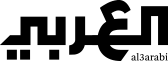كيفية نقل البيانات من ايفون الى الكمبيوتر
هناك عدد وسائل وطرق للقيام بهذه العملية:
استخدام Tenorshare iCareFone
يعد Tenorshare iCareFone أحد أفضل برامج إدارة ملفات iOS ، وهو متوافق مع أنظمة تشغيلوهو يدعم نقل أكثر من 20 نوعًا من الملفات ، بما في ذلك الموسيقى والصور وملفات الفيديو الكبيرة وجهات الاتصال وWhatsApp وما إلى ذلك.
بغض النظر عن حجم الملف ، يمكن لـ iCareFone التعامل معه دون أي جهد.
قم بنسخ بيانات iPhone / iPad احتياطيًا واستعد إلى جهازك بشكل انتقائي.
تحتاج إلى تنزيل البرنامج على جهاز الكمبيوتر الخاص بك وتوصيل جهاز ايفون الخاص بك به.
بعد إنشاء الاتصال ، قم بالتبديل إلى خيار Manager على الواجهة الرئيسية.
انقر فوق خيار المدير في iCareFone لنقل الملفات من ايفون إلى جهاز الكمبيوتر
حدد خيار المدير على iCareFone
في القائمة اليمنى ، حدد الملف الذي تريد نقله ، مثل الصور. بعد ذلك ، انقر فوق الزر "تصدير" ثم حدد موقعًا لحفظه على جهاز الكمبيوتر الخاص بك.
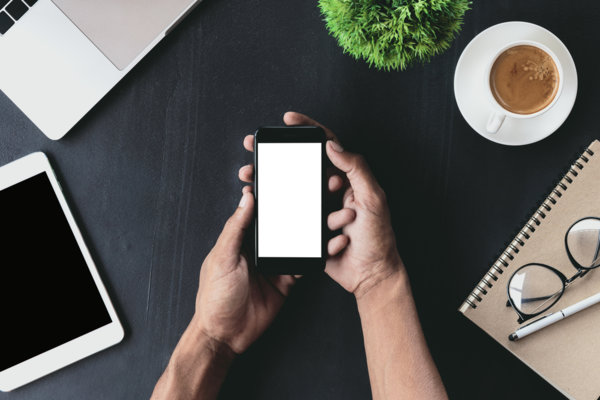
استخدام iCloud
سيقوم iCloud بتخزين نسخ احتياطي لجهازك بانتظام متى كنت متصلاً بشبكة Wi-Fi ثابتة. يمكنك الوصول إلى البيانات الموجودة في iCloud Drive وصور iCloud ضمن علامة التبويب File Explorer على جهاز الكمبيوتر الخاص بك.
على جهاز iPhone الخاص بك ، انتقل إلى "الإعدادات" ، ثم أدخل معرف Apple وانقر على"iCloud". الآن قم بتمكين iCloud Backup. بالنسبة للأجهزة التي تعمل بنظام التشغيل iOS 16 أو أقدم ، انتقل إلى الإعدادات ثم انقر فوق iCloud للحصول على خيار النسخ الاحتياطي.
قم بتنزيل iCloud على جهاز الكمبيوتر الشخصي الذي يعمل بنظام Windows ، وقم بتسجيل الدخول إلى حساب iCloud.
حدد الخيارات والمحتوى الذي تريده من الواجهة وانقر على "تطبيق"
ويوفر iCloud مساحة تخزين مجانية تبلغ 5 غيغابايت فقط ، لذلك سوف يستبدل بيانات النسخ الاحتياطي في كل مرة.
نقل الملفات الكبيرة من خلال OneDrive / DropBox
تحتاج إلى تنزيل OneDrive أو DropBox على جهاز iPhone وجهاز الكمبيوتر.
قم بتشغيل OneDrive على جهاز الكمبيوتر الخاص بك وقم بتوصيل جهاز iPhone الخاص بك.
انقر فوق رمز "الإعداد" وحدد الملفات التي تريد مزامنتها مع هذا الكمبيوتر.
أخيرًا ، انقر فوق الزر "موافق" ، ثم سيتم نقل ملفاتك إلى جهاز الكمبيوتر بعد بضع دقائق.
قم بتنزيل Dropbox Desktop Sync وتثبيته على جهاز الكمبيوتر الخاص بك.
انقر فوق "إعداد"- تفضيلات Dropbox- الحساب ، ثم انقر فوق الزر "مزامنة انتقائية".
حدد المجلد الذي يحتوي على الملف الذي تريد نقله. بعد ذلك ، ستقوم بمزامنة صورك تلقائيًا.
على الرغم من أنه قد يكون من المناسب استخدام الخدمات السحابية لنقل الصور ، إلا أن هذه ليست الطريقة الأكثر فعالية لنقل البيانات ، وقد يستغرق الأمر وقتًا طويلاً بسبب سرعة الإنترنت.

نقل الصور من ايفون الى الكمبيوتر
نقل الملفات باستخدام USB
نعم، يمكنك ببساطة استخدام USB لنقل الملفات! ما عليك سوى توصيل جهاز ايفون بجهاز الكمبيوتر الشخصي الذي يعمل بنظام Windows من خلال كابل USB
سيتم تشغيل مستكشف Windows بعد التعرف على الجهاز ، إذا لم يكن عليك القيام بذلك يدويًا بالانتقال إلى "قائمة ابدأ" أو يمكنك الانتقال إلى "شريط المهام"
الآن ، انتقل إلى "هذا الكمبيوتر الشخصي" وستجد iDevice الخاص بك على أنه "جهاز محمول".
أدخل "الجهاز المحمول" وانتقل إلى "التخزين الداخلي" للعثور على "DCIM" ، هذا هو المكان الذي يتم فيه تخزين جميع الصور ومقاطع الفيديو الخاصة بك.
حدد ما تريد نقله ونسخه إلى جهاز الكمبيوتر الخاص بك.
إشارة إلى أنه لا يمكن تطبيق هذه التقنية إلا لنقل الصور ومقاطع الفيديو. إذا كان لديك أي نوع آخر من البيانات في قائمة النقل الخاصة بك ، فعليك البحث عن طرق أخرى للقيام بذلك.
نقل الصور من كمبيوتر الى ايفون
حمل برنامج iTunes الرسمي من موقع شركة أبل على الجهاز الخاص بك او من الرابط التالي "itunes download "
أنشئ مجلد يحتوي على الصور وملفات الفيديو المطلوب نقلها من الكمبيوتر إلى الأيفون.
قم بايصال الأيفون بالكمبيوتر عبر وصلة USB ويفضل ان تكون الوصلة الأصلية أو وصلة شبيها لها لسرعة النقل
افتح برنامج آيتونز، ثم اختر هاتف الأيفون الخاص بك، افتح صفحة TAB.
اضغط على صور في البرنامج، ستلاحظ ظهور متصفح بجهاز الكمبيوتر، اختر منه الملف الذي يحتوي على الصور ومقاطع الفيديو المطلوب نقلها للأيفون، ثم اضغط على مزامنة Sync.
قم بالانتظار حتى يتم الانتهاء من نقل الصور.
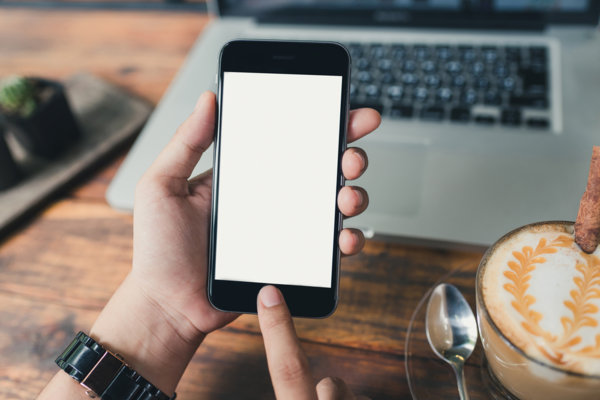
كيف احمل سنابين في جهاز واحد ايفون
حمل Snapchat++
Snapchat ++ هو تطبيق تابع لجهة ثالثة او جهة خارجية، يعمل كإصدار مصاحب لتطبيق سناب شات الأصلي الذي تم تنزيله من متجر التطبيقات.
تم تعديل Snapchat ++ إلى مستوى معين للسماح ببعض الميزات الإضافية الإضافية لجعل تجربة المستخدم أفضل.
استخدم Parallel Space
استنساخ التطبيق. هذه طريقة أخرى لاستخدام حسابين سناب شات على جوال ايفون واحد.
Parallel Space ليس تطبيقًا تابعًا لجهة خارجية ولكنه متاح بالفعل في متجر التطبيقات. كل ما عليك فعله هو تنزيله واستنساخ سناب شات لتشغيله بحسابين مختلفين. خطوة بخطوة:
تحميل برنامج ايفون للكمبيوتر
بدلًا من "مشاركة الملفات"، جرِّب استخدام iCloud Drive أو Handoff أو AirDrop لإبقاء مستنداتك محدَّثة على جميع أجهزتك.
يتيح لك iCloud Drive الوصول الآمن إلى جميع مستنداتك من iPhone أو iPad أو iPod touch أوMac أو الكمبيوتر الشخصي (PC). وبذلك فإنك تحصل دائمًا على أحدث المستندات عندما تحتاج إليها ومن أي مكان بغض النظر عن الجهاز الذي تستخدمه.
باستخدام ميزة Handoff، يمكنك البدء في كتابة مستند أو رسالة بريد إلكتروني أو رسالة على أحد الأجهزة، واستئناف العمل عليها من حيث توقفت على جهاز آخر. تعمل ميزة Handoff مع تطبيقاتApple مثل: "البريد" وSafari و"الخرائط" و"الرسائل" و"التذكيرات" و"التقويم" و"جهات الاتصال" وPages وNumbers وKeynote. توجد أيضًا بعض تطبيقات الجهات الخارجية المتوافقة.
تساعدك ميزة AirDrop على مشاركة الصور ومقاطع الفيديو ومواقع الويب والمواقع وغير ذلك الكثير، باستخدام أجهزة Apple الأخرى القريبة.